Выбрать камеру в качестве активной |
  
|
Пиктограмма |
Лента |
|---|---|
|
Вид > 3D Модель > Выбрать камеру |
Клавиатура |
Текстовое меню |
<3VC> |
Вид > Камера |
После вызова данной команды появится окно диалога, содержащее список всех камер, присутствующих в 3D сцене. Надо выбрать камеру, с которой будет производиться обзор 3D сцены.
Второй способ выбора камеры в качестве активной доступен, когда система находится в режиме ожидания команды: можно в 3D окне подвести курсор к камере и нажать ![]() и в появившемся меню выбрать пункт Выбрать.
и в появившемся меню выбрать пункт Выбрать.
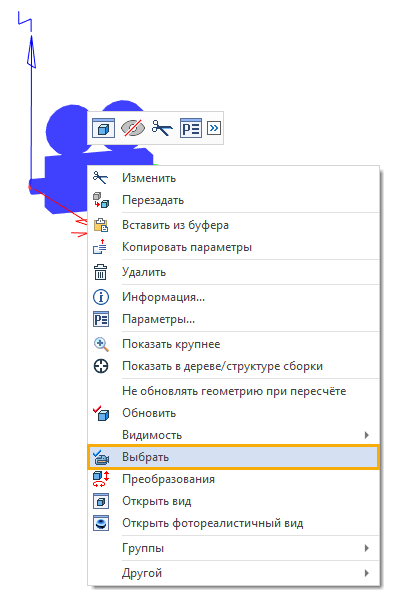
Камеру можно выбрать из контекстного меню, вызванного кликом ![]() , при указании курсора в свободное поле 3D окна.
, при указании курсора в свободное поле 3D окна.
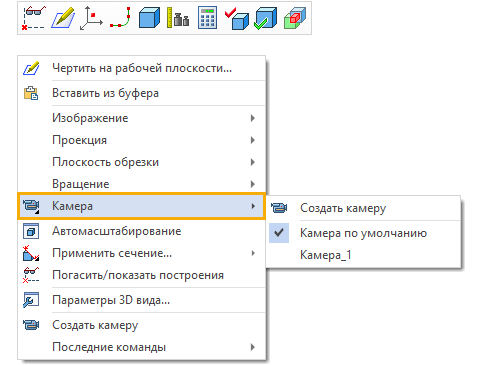
Также выбор камеры доступен из дерева модели.
Иногда при выборе камеры в качестве активной обзор заслоняет изображение ЛСК, по которой была построена камера. В этом случае можно скрыть ЛСК, используя соответствующую иконку из дерева модели.
Если задать на экране наличие двух 3D окон (при помощи команды Разделить по вертикали), то во втором 3D окне можно наблюдать перемещение выбранной камеры с системной камеры.
Если камера используется в каком-либо 3D виде, её выбрать нельзя. Создать камеру и задать ее параметры можно в команде Создать камеру. Изменить уже существующие камеры и их параметры можно в команде Редактировать камеру.
Управление в режиме активной камеры
Внимание! Управление описано для перспективной камеры. Результат использования данных сочетаний клавиш для параллельной камеры может отличаться из-за свойств параллельной проекции.
•![]() – вращение камеры.
– вращение камеры.
Для того чтобы исключить поворот вокруг оси взгляда при вращении нужно включить режим Панорама ![]() .
.
•Стрелки клавиатуры позволяют перемещаться по сцене вперёд/назад.
•Page up/Page down позволяют перемещаться вверх/вниз.
При перемещении в режиме выбранной камеры рекомендуется отключать объектную привязку ![]() на панели Вид.
на панели Вид.
•![]() +<Ctrl> – перемещение в плоскости экрана.
+<Ctrl> – перемещение в плоскости экрана.
•![]() +<Shift> – зум.
+<Shift> – зум.
•![]() +<Alt> – вращение вокруг вертикальной оси.
+<Alt> – вращение вокруг вертикальной оси.
•![]() +<Ctrl> – режим плавного перемещения вперёд/назад. Скорость перемещения изменяется в зависимости от положения курсора.
+<Ctrl> – режим плавного перемещения вперёд/назад. Скорость перемещения изменяется в зависимости от положения курсора.
На экране появится крестик, который будет являться центром отсчета для направляющего вектора (векторы на экране не отображаются). Перемещение происходит следующим образом: если переместить курсор с нажатой кнопкой вверх от перекрестья по вертикали, то камера будет перемещаться вперёд. Если переместить курсор по вертикали вниз от крестика, то камера будет перемещаться назад. Если перемещать курсор по горизонтали направо или налево от перекрестья, то камера будет совершать поворот вокруг своей вертикальной оси соответственно в правую или левую сторону. Если переместить курсор по диагонали так, чтобы в результате получался суммарный вектор (см. рисунок), то камера будет совершать как перемещение в соответствующем направлении, так и поворот. Причём, от близости расположения курсора к тому или иному вектору, будет зависеть, в какой степени будет больше совершаться перемещение или поворот. Чем дальше отвести курсор от перекрестья, тем быстрее будет перемещаться камера.
|
1. Назад 2. Вперёд 3. Поворот вокруг своей вертикальной оси в левую сторону 4. Поворот вокруг своей вертикальной оси в правую сторону 5. Вперёд с поворотом в правую сторону |
•![]() – зум, как перемещение камеры вперёд/назад.
– зум, как перемещение камеры вперёд/назад.
•![]() +<Ctrl> – зум, как изменение угла перспективы без перемещения камеры.
+<Ctrl> – зум, как изменение угла перспективы без перемещения камеры.
Длительное нажатие на левую кнопку мыши (до появления символа перекрестья) – орбитальное вращение вокруг выбранного центра. Центр выбирается на существующей в сцене геометрии.
Для настройки перемещения камеры используется специальная вкладка 3D - Пользовательская камера в диалоге Параметры документа.
Опции активной камеры
При работе в режиме активной камеры на панель Вид добавляются дополнительные опции для работы с камерой:
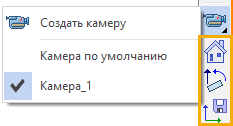
![]() Установить камеру в начальное положение
Установить камеру в начальное положение
Возвращает положение и ориентацию камеры в последнее сохранённое состояние.
![]() Вернуть вертикаль камеры в исходное состояние
Вернуть вертикаль камеры в исходное состояние
Возвращает ориентацию вертикальной оси камеры в последнее сохранённое состояние.
|
|
|
Исходные положение |
Положение и ориентация |
Положение и ориентация |
![]() Сохранить текущее состояние в модельной камере
Сохранить текущее состояние в модельной камере
Сохраняет текущее положение и ориентацию камеры. Если не использовать эту опцию после перемещения/вращения камеры, то камера вернётся в исходное состояние после выхода из режима активной камеры.